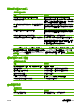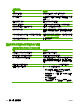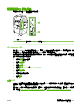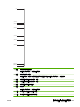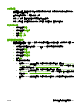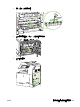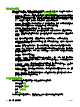HP Color LaserJet CM6040/CM6030 MFP Series-User Guide
使用手動列印模式
嘗試下列手動列印模式,查看是否能解決影像品質問題。您可以在控制面板的「列印品質」功能表下方
的「最佳化」子功能表中,找到這些選項。請參閱
45 頁的列印品質功能表。
●
熱凝器溫度: 若頁尾或下一頁重覆出現該頁面的淺色影像,請先確定是否已依所使用紙張類型正
確設定「紙張類型」與「列印模式」。若列印工作持續出現淺色影像,請將熱凝器溫度功能設為替
代設定之一。請先試用替代 1 設定,看看是否能解決問題。若仍無法解決問題,試試替代 2 及替
代 3。使用替代 2 及替代 3 設定時,您可能會發現工作間的延遲時間更長。
●
輕磅紙材: 若您經常看到「熱凝器延遲卡紙」或「熱凝器捲繞卡紙」訊息,尤其是在使用輕磅紙
列印或進行高碳粉覆蓋率的列印工作時經常出現,請將這項功能設為開啟。
●
紙材溫度: 若出紙槽內的紙張會黏在一起,請將此功能設為降低。
●
環境: 若產品是在低溫環境中操作,且列印品質出現問題,例如列印影像起泡,請啟用這項功能。
●
線電壓: 若產品是在低電壓環境中操作,且列印品質出現問題,例如列印影像起泡,請啟用這項
功能。
●
背景: 若列印時頁面的背景暗淡,請開啟這項功能。使用這項功能後,光澤度可能會降低。
●
紙張捲曲: 如果發現出紙槽中的紙張過度捲曲,請將這項功能設為降低。 此設定將降低列印速
度,並提高耗材更換頻率。
●
預先旋轉: 若頁面上出現水平條紋,請將此功能轉成開啟。使用此功能可增加裝置的暖機時間。
●
1 號紙匣: 在從 1 號紙匣列印時,如果在紙張背面看到污漬或在頁面上出現額外碳粉,請將模式設
定為替代。 當模式設為替代,每項工作從 1 號紙匣印出後將執行清潔週期。 使用替代模式會增加
各碳粉匣的磨損率。
●
追蹤控制: 此設定永遠設為開啟。
●
清潔頻率 = 一般/替代: 若列印輸出出現瑕疵,且不斷出現在 38 公釐 (1.5 英吋) 間隔
,請將這項功
能設
為替代。 這項功能可提高 C 滾筒的清潔頻率。 這項功能設為替代後,也可能會降低列印速
度,並提高耗材更換頻率。
●
D 刀片偏差 = 一般/替代: 若列印輸出出現短的白色垂直線條,請將這項功能設為替代。 替代設定
會使列印輸出出現黑點,所以請務必先嘗試列印幾次以測試這項設定。
●
廢紙槽 = 一般/替代: 若列印輸出上有碳粉長條紋,特別是出現在碳粉覆蓋率低的列印工作上,請
將這項功能設為替代。
●
放電刷 = 關閉/開啟: 若以輕磅紙進行雙面列印工作時出現碳粉污點,且有污點的紙在 十張以上,
請在低溫低濕度的環境中啟用這項功能。
列印品質疑難排解頁面
使用內建的列印品質疑難排解頁面,協助診斷和解決列印品質問題。
1.
捲動至並點選管理。
2.
捲動至並點選疑難排解。
3. 點選 PQ 故障排除。
4.
點選列印。
列印完列印品質疑難排解頁之後,產品會回到就緒狀態。請依照列印輸出頁的指示進行。
264 第 15 章 解決問題 ZHTW